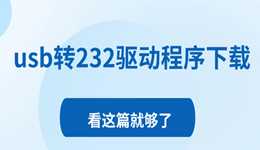新买的笔记本电脑找不到传统的九针串口(COM口),但需要连接的老式工控设备、数控机床、路由器或是单片机调试器却必须依赖这个接口,这时可以用一根 USB转232串口线(又称USB转RS232线)连接。但仅仅有线还不行,电脑需要安装正确的驱动程序才能识别并使用它。下面就来看看usb转232驱动程序的下载方法吧~
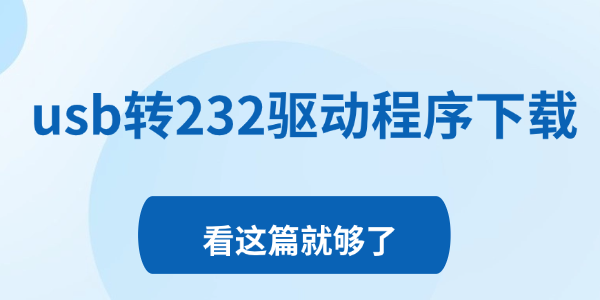
方法一:使用“驱动人生”自动检测安装(推荐新手和求便捷用户)
如果你不熟悉电脑操作,或者担心下载到不兼容的驱动,使用专业的驱动管理软件是比较省心、安全的选择。它们能自动识别硬件并匹配最合适的驱动版本,避免兼容性问题。
推荐使用驱动人生这款工具:
1、下载安装:点击此处下载并安装驱动人生X。

 好评率97%
好评率97%  下载次数:4462908
下载次数:4462908 2、连接正常:将USB转232线插入电脑。
3、一键检测:打开软件,点击“驱动管理”的“立即扫描”功能。
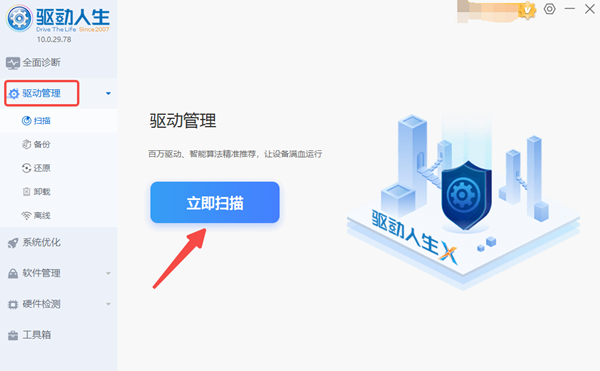
4、自动匹配:驱动人生会自动检测其芯片型号,并在驱动列表中找到推荐安装的驱动版本。
5、一键安装:点击“安装”或“升级驱动”,软件会自动下载并完成安装,过程中无需手动干预。
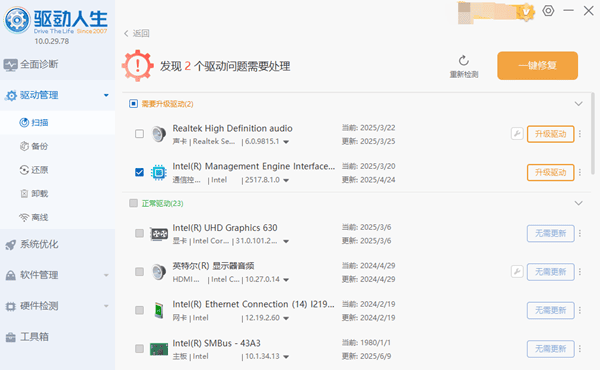
6、驱动人生操作简单,可避免手动寻找的错误;驱动库的兼容性和稳定性也有保障;并额外具备驱动备份和修复功能,一劳永逸。
方法二:手动从芯片厂商网站下载(适合熟悉电脑操作的用户)
1、确认你的转换线芯片型号
不同芯片型号需要安装不同的驱动程序,装错了会导致无法使用。常见的芯片品牌主要有以下几种:
①PL2303:早期应用广泛,但注意部分旧版驱动与新系统(如Win10/Win11)可能兼容性不佳。
②CH340/CH341:国产芯片,稳定且成本低,目前在市面上非常常见,很多Arduino等开发板也采用它。
③FT232:国外品牌,兼容性和稳定性较好,驱动支持通常也比较完善。

2、如何查看芯片型号?
①看线身和包装:多数转换线会在外壳或包装上直接标明芯片型号,如“CH340”或“FT232RL”。
②看设备管理器(如果线已插入电脑):
右键点击"此电脑" → "管理" → "设备管理器";
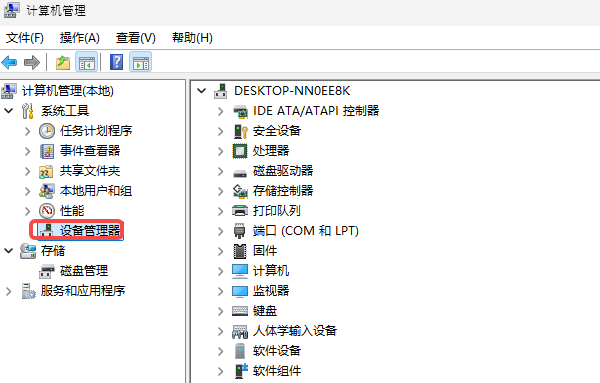
在"其他设备"下找到带黄色感叹号的"未知设备";
右键点击它,选择"属性" → "详细信息" → 选择"硬件Id";
查看值,如USB\VID_067B&PID_2303,其中PID_2303代表PL2303芯片。
3、从芯片厂商网站下载
①FTDI芯片:访问FTDI网站下载VCP驱动
②Prolific芯片:访问Prolific网站下载最新驱动
③CH340芯片:可以在生产商南京沁恒电子网站下载
注意:务必选择与你的操作系统版本(如Windows 10 64位)匹配的驱动。
4、安装驱动并验证成功
①安装驱动:下载的驱动通常是可执行文件(.exe)或压缩包。如果是.exe文件,直接双击运行;如果是压缩包,请先解压再运行setup.exe
②重启电脑:安装完成后建议重启电脑
③验证安装:重启后插入USB转232线,打开"设备管理器",展开"端口(COM和LPT)"如果看到"USB-SERIAL CH340 (COM3)"或类似设备,且没有黄色感叹号,恭喜你!驱动已安装成功。
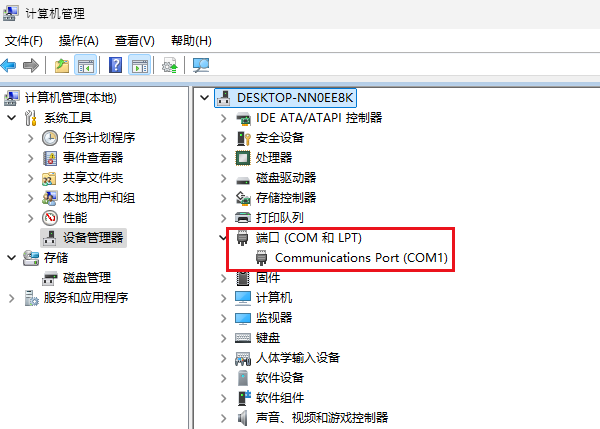
为USB转232串口线安装驱动程序并不复杂。对于不熟悉电脑操作的用户,推荐使用驱动人生,它能帮你自动化完成检测和安装过程,省时省力,避免很多麻烦,让你的老设备重新焕发生机!